win11电脑已经开机 怎么修改开机密码
Win11电脑已经开机,开机密码的安全性设置变得尤为重要,笔记本电脑是我们日常工作和生活中的重要工具,因此保护个人信息和数据安全至关重要。如何修改开机密码,以及如何设置更加安全的开机密码,都是我们需要关注和学习的内容。在这个信息时代,我们不能忽视电脑安全的重要性,只有做好电脑开机密码的安全设置,才能更好地保护个人隐私和数据安全。

#### 1. 进入系统设置
首先,打开你的笔记本电脑。进入Windows(以Windows 10/11为例)操作系统。点击屏幕左下角的“开始”按钮,选择“设置”图标(齿轮状),进入系统设置页面。
#### 2. 查找账户设置
在系统设置页面中,滚动或搜索找到“账户”选项并点击。在账户设置里,你可以看到与个人登录、密码管理相关的多个选项。
#### 3. 设置或更改密码
在账户设置下,选择“登录选项”或类似名称的栏目。这里会列出多种登录方式,包括密码、PIN码、面部识别等。点击“密码”下方的“添加”或“更改”按钮,进入密码设置或修改界面。
#### 4. 创建新密码
在密码设置或修改界面,系统会要求你输入当前密码(如果是首次设置则无需)。然后输入你想要设置的新密码。为了确保密码的安全性,建议采用包含大小写字母、数字和特殊字符的组合。并避免使用容易被猜测到的信息,如生日、电话号码等。
#### 5. 确认密码并保存
输入新密码后,系统会要求你再次输入以确认无误。确认无误后,点击“下一步”或“完成”按钮,系统将会保存你的新密码设置。
#### 6. 重启验证
设置完成后,建议重启你的笔记本电脑以验证密码设置是否成功。在重启后的登录界面,输入你刚刚设置的新密码,如果系统顺利解锁,则说明密码设置成功。
通过以上步骤,你可以轻松为你的笔记本电脑设置开机密码,有效保护个人隐私和数据安全。记得定期更换密码,并避免在不安全的网络环境下输入密码,以进一步提升安全防护水平。
以上就是win11电脑已经开机 怎么修改开机密码的全部内容,还有不清楚的用户就可以参考一下小编的步骤进行操作,希望能够对大家有所帮助。
- 上一篇: 电脑怎么改密码win11
- 下一篇: win11管理员权限在哪里设置笔记本
win11电脑已经开机 怎么修改开机密码相关教程
-
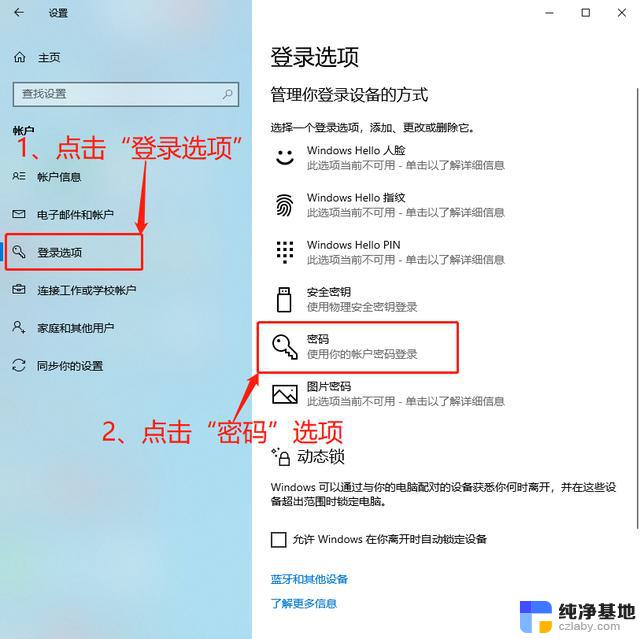 win11 怎么修改开机密码
win11 怎么修改开机密码2024-09-15
-
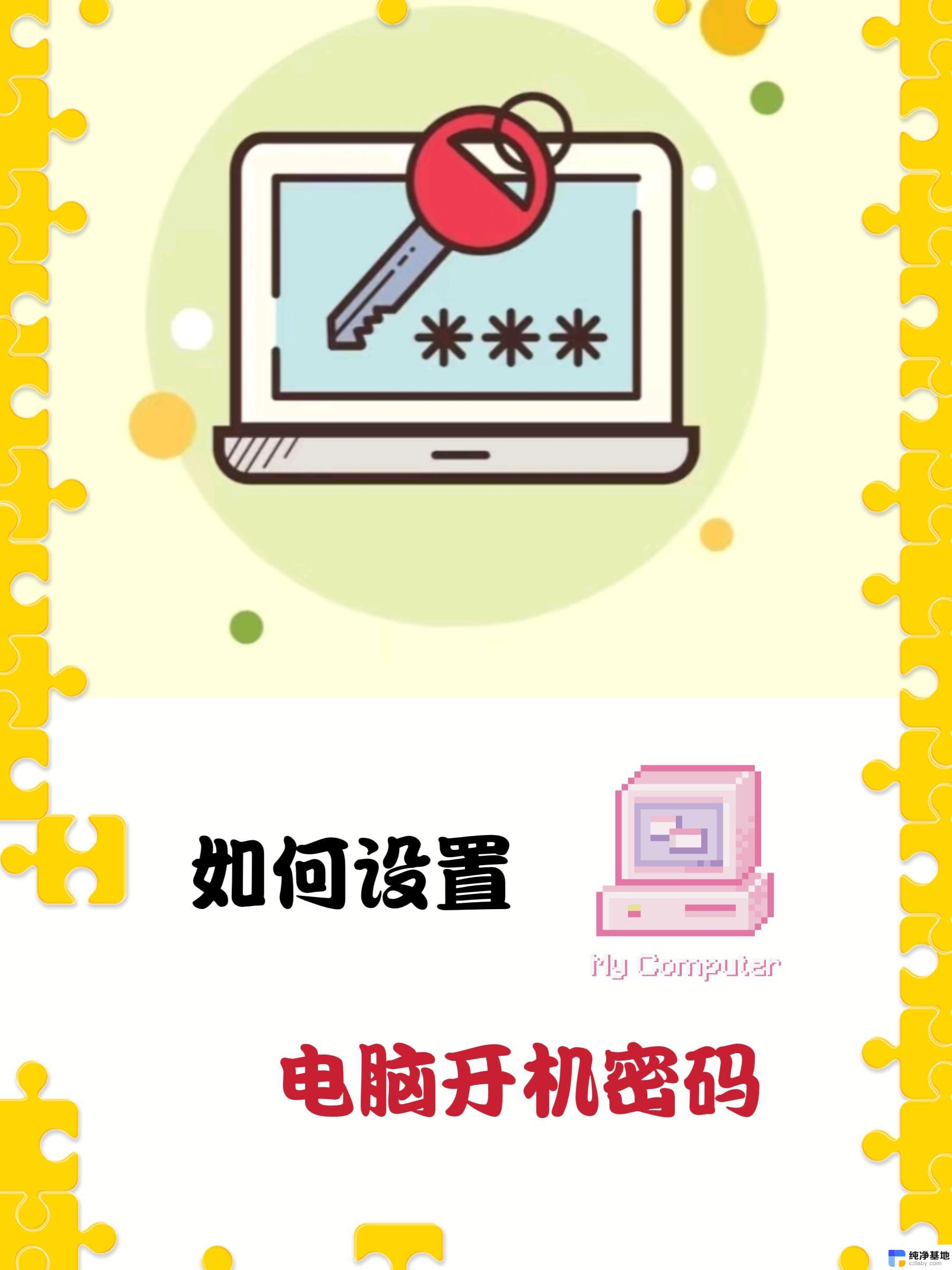 win11如何修改本地电脑开机密码
win11如何修改本地电脑开机密码2024-10-18
-
 怎么修改开机密码win11
怎么修改开机密码win112024-11-22
-
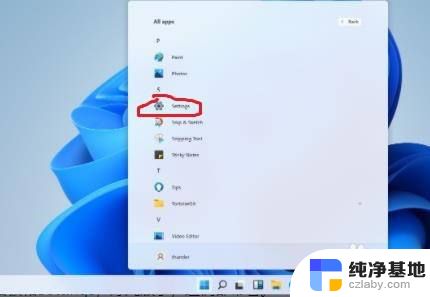 win11怎样修改开机密码
win11怎样修改开机密码2023-11-15
win11系统教程推荐